Cómo cortar y dividir videos en Android (también extraer audio)
Miscelánea / / February 11, 2022

Hace unos días hablé de una aplicación para Android con la que se podía
reducir el tamaño general y la calidad de un video
ser capaz de
envíalo por whatsap
. Ahora el asunto es que comprimir el video a 12 MB teniendo en cuenta que vale la pena verlo funciona en videos que, como máximo, tienen una duración de 5 a 6 minutos. Pero para videos más largos, esta no será la solución perfecta.
Dividir el video en partes y luego enviarlo como mensajes diferentes suena bien, pero no hay aplicaciones dedicadas disponibles para la tarea. Hay algunas aplicaciones con las que podemos cortar nuestros videos y luego guardarlos como un nuevo video en la tarjeta SD. Tendremos que recortar manualmente los videos y dividirlos en tamaños más pequeños pero si quieres enviar el video por WhatsApp, me temo que es la única forma que queda.
Entonces, veamos cómo podemos recortar videos en Android usando una herramienta simple llamada Recortador de vídeo AndroVid. La herramienta no comprime la calidad del video y solo la recorta, lo que significa que es posible que deba comprimir el video original con el método anterior.
Recortador de vídeo AndroVid
Después de instalar la aplicación, ejecútela y espere a que cargue todos los videos que tiene en su tarjeta SD junto con sus miniaturas. Puede tomar unos minutos dependiendo de la cantidad de videos que tenga en su dispositivo. Toque para seleccionar el que le gustaría editar e iniciar el proceso.
Tienes dos opciones ahora. Si está seguro de que dividir el video en dos partes resolverá el problema, puede dividir el video directamente. De lo contrario, deberá recortar o cortar el video manualmente. Recortar también ayuda cuando desea extraer una parte del video e incluso convertirlo a audio MP3.

Una vez que esté en el modo de división, todo lo que necesita hacer es mantener el marcador en la línea de tiempo del video en la posición desde la que le gustaría cortar el video y toque el ícono de tijeras en la esquina superior derecha esquina. La herramienta procesará el video y lo dividirá en dos partes. Después de procesar el video, la herramienta le preguntará si desea reemplazar el original o guardarlo como un nuevo video. Después de hacer la selección, su video será guardado con el mismo nombre con los números 1 y 2 como sufijo. Puede repetir el proceso para dividir el video aún más.
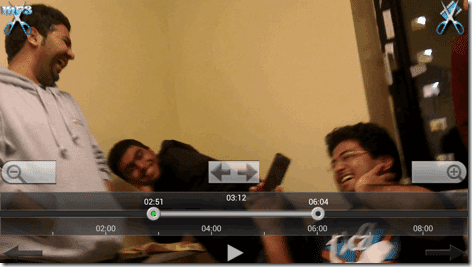
En el recorte, en lugar de seleccionar solo un punto de corte para dividir el video, deberá seleccionar dos puntos: punto de inicio y final. Habiendo seleccionado eso, simplemente puede tocar Cortar icono de video en la esquina superior derecha y procesa el video. Al igual que en la división, puede seleccionar si desea reemplazar el video original o si desea crear videos nuevos.
Consejo genial: Seleccione la opción Cortar MP3 aquí si solo desea extraer el audio del video seleccionado.
Una alternativa

VidTrim es otra gran herramienta para Android que puedes intentar recortar videos. La aplicación solo está diseñada para recortar videos siempre que el punto de inicio y final y carece de opciones avanzadas como división y extracción de audio. Puede probar la aplicación si la aplicación antes mencionada le está dando errores de cierre forzado.
Conclusión
Así fue como dividió y cortó o recortó videos en su teléfono Android, y extrajo el audio como MP3 también. Con este truco, junto con el de compresión de video que vimos anteriormente, no creo que tengas dificultades para ajustar los videos de tu teléfono en el extraño límite de 12 MB de WhatsApp o cualquier otra herramienta.
Créditos de imagen superior: greggoconnell
Última actualización el 03 febrero, 2022
El artículo anterior puede contener enlaces de afiliados que ayudan a respaldar a Guiding Tech. Sin embargo, no afecta nuestra integridad editorial. El contenido sigue siendo imparcial y auténtico.



